Datenbank-Backup
Bei Kinsta bieten wir Backups an, die einen kompletten Schnappschuss der Umgebung deiner WordPress-Webseite darstellen (einschließlich Dateien, Datenbank, Weiterleitungen und Nginx-Konfiguration). Es kann vorkommen, dass du nur die Datenbank deiner Webseite sichern möchtest. Dieser Leitfaden zeigt dir, wie du das machen kannst.
Ein Backup von MyKinsta herunterladen
Bei dieser Option extrahierst du die Datenbank deiner Webseite aus einem Backup, das du von MyKinsta heruntergeladen hast.
- Wenn du es noch nicht getan hast, logge dich bei MyKinsta ein und wähle deine Seite auf der Seite Seite aus.
- Gehe zu Backups > Download und klicke auf die Schaltfläche Backup jetzt erstellen. Je nach Größe deiner Webseite kann dies einige Zeit in Anspruch nehmen. Wir halten dich mit einer Benachrichtigung in MyKinsta auf dem Laufenden und schicken dir eine E-Mail, wenn das Backup fertig ist.
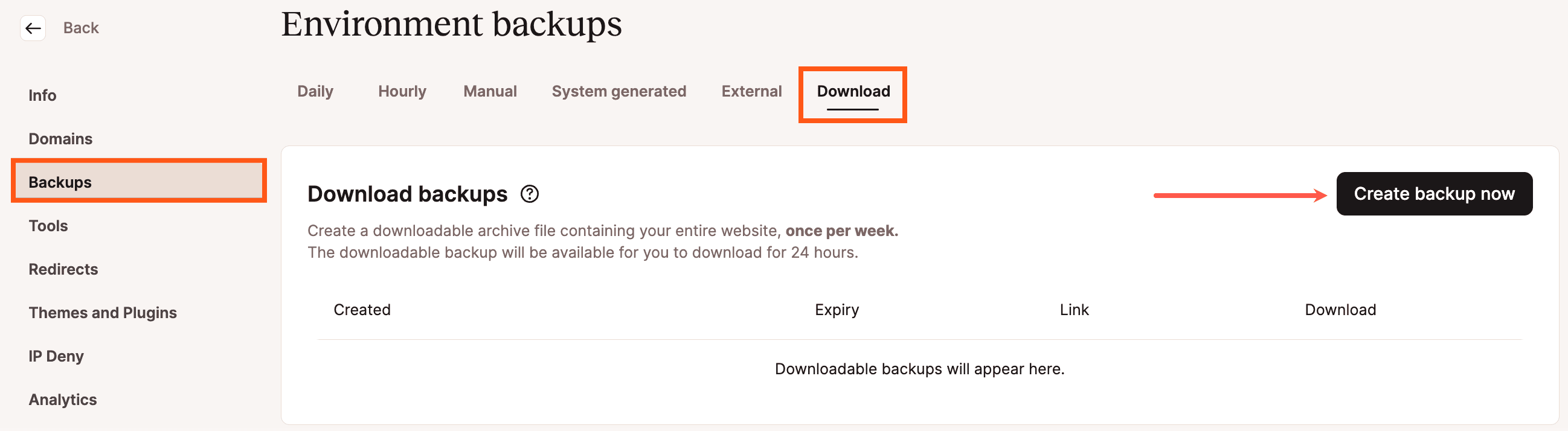
Herunterladbare Backups in MyKinsta. - Wenn dein Backup zum Herunterladen bereit ist, klicke auf den Link „Backup jetzt herunterladen!“ in der E-Mail, die du erhalten hast, oder auf die Schaltfläche Backup herunterladen in MyKinsta.
- Wenn der Download abgeschlossen ist, hast du eine .zip-Datei mit den Dateien deiner Webseite und deiner Datenbank. Entpacke diese Datei und suche nach der sitename.sql-Datenbankdatei.
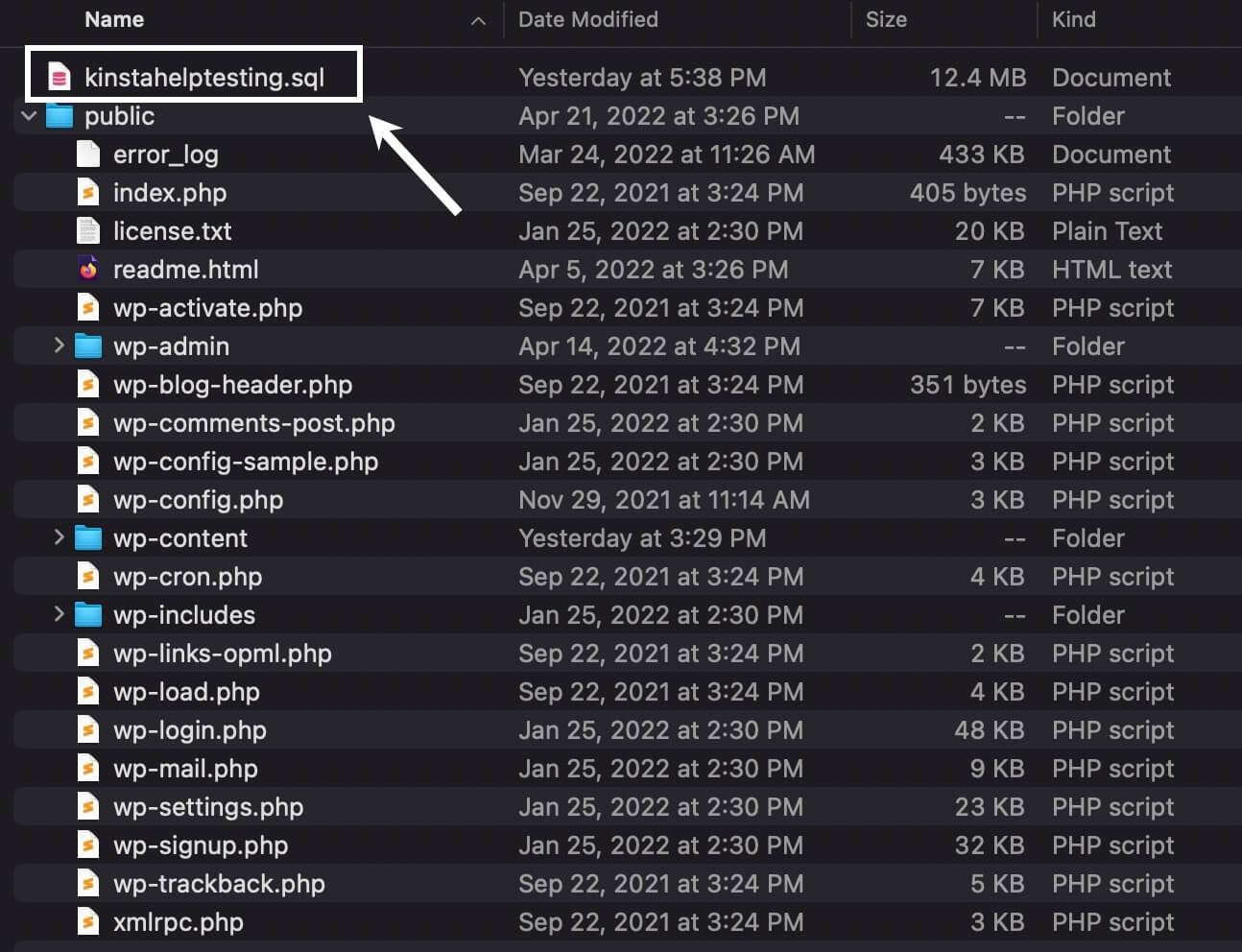
Schau dir die Datenbankdatei (.sql) im heruntergeladenen Backup deiner WordPress-Website an. Hinweis: Du kannst ein herunterladbares Backup pro Woche erstellen. Wenn du mehrere Datenbanksicherungen in der selben Woche benötigst, musst du eine der anderen Methoden in diesem Leitfaden verwenden.
Eine Datenbanksicherung mit phpMyAdmin erstellen
phpMyAdmin ist ein Datenbankverwaltungsprogramm, mit dem du Daten in deiner Datenbank anzeigen, importieren und exportieren kannst.
- Logge dich bei MyKinsta ein, gehe zu WordPress-Seiten und wähle deine Seite in der Liste aus.
- Scrolle auf der Registerkarte Info nach unten zu Datenbankzugriff. Klicke auf den Link phpMyAdmin öffnen, wodurch phpMyAdmin in einem neuen Tab in deinem Browser geöffnet wird.
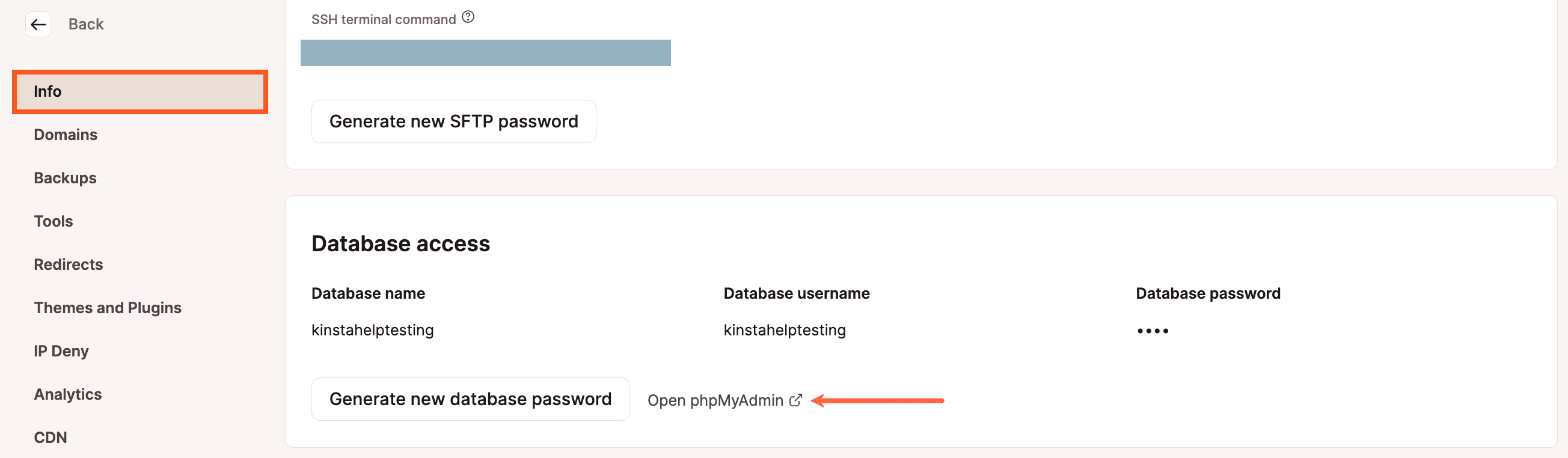
phpMyAdmin von MyKinsta öffnen. - Melde dich in phpMyAdmin mit dem in MyKinsta angezeigten Datenbank-Benutzernamen und Datenbank-Passwort an und klicke dann oben auf der Seite auf den Reiter Export.
- Wähle die Schnellexport-Methode, behalte das Format SQL bei und klicke auf die Schaltfläche Go, um deine Datenbanksicherung (.SQL-Datei) herunterzuladen.
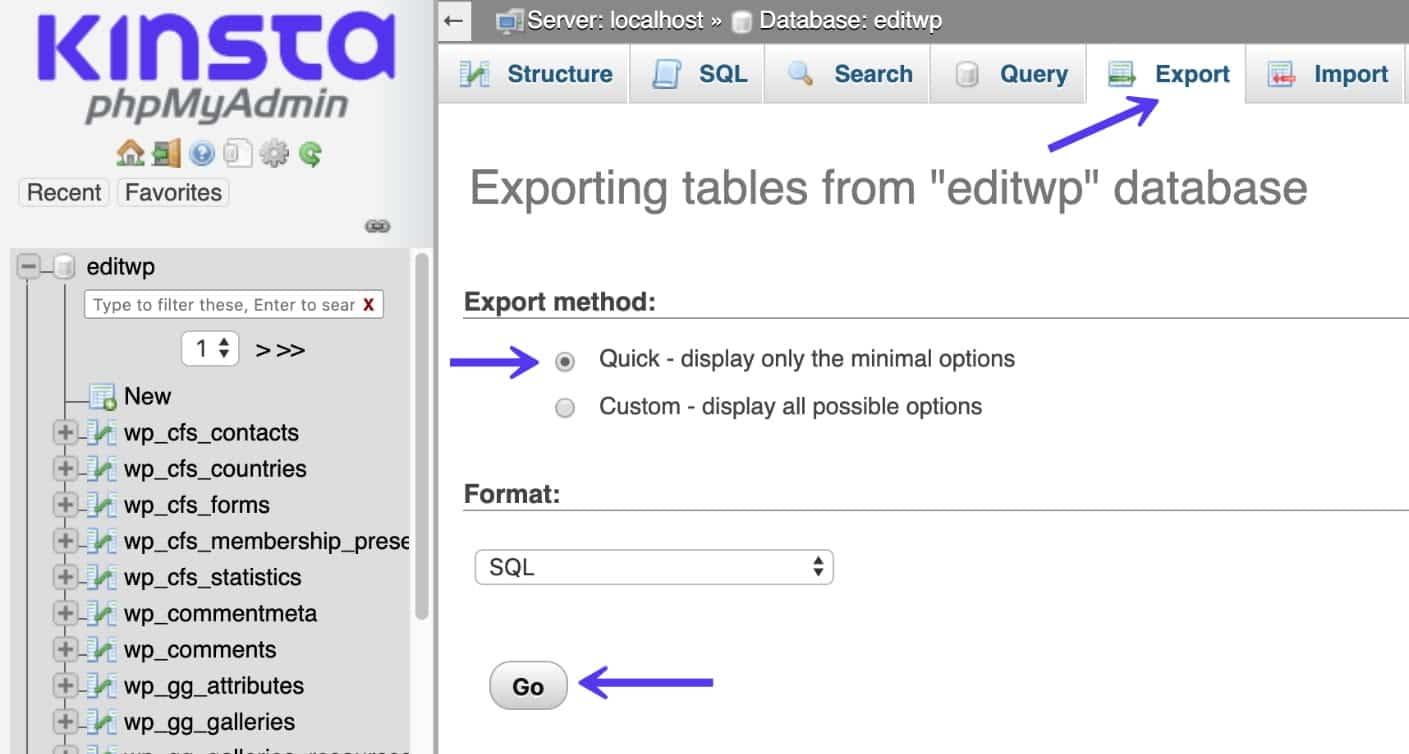
Exportieren einer Datenbank mit der Schnellexportmethode in phpMyAdmin.
Sichern einer Datenbank mit WP-CLI und SFTP
Wenn du Probleme mit der phpMyAdmin-Benutzeroberfläche hast oder einfach eine andere Methode verwenden möchtest, ist es ein etwas längerer Prozess, deine Datenbank mit WP-CLI zu exportieren, sich dann mit SFTP mit dem Server zu verbinden und die Datenbankdatei (.SQL) herunterzuladen.
- Verbinde dich mit deinem Server über SSH und navigiere zum öffentlichen Verzeichnis:
cd public - Exportiere die Datenbank deiner Webseite (ersetze db-backup-name durch deinen gewünschten Dateinamen):
wp db export db-backup-name.sql - Verbinde dich mit SFTP mit deiner Webseite und gehe in das öffentliche Verzeichnis.
- Lade deine Datenbankdatei (.sql) herunter.
Datenbank sichern mit dem Add-on Externe Backups
Mit unserem Add-on für externe Backups kannst du automatische externe Backups deiner Kinsta-Webseite auf Amazon S3 oder Google Cloud Storage einrichten. Mit diesem Add-on hast du die Möglichkeit, deine Dateien, deine Datenbank oder beides zu sichern.
Wenn du nur deine Datenbank sichern willst, wähle beim Einrichten der externen Sicherung die Option Datenbank.
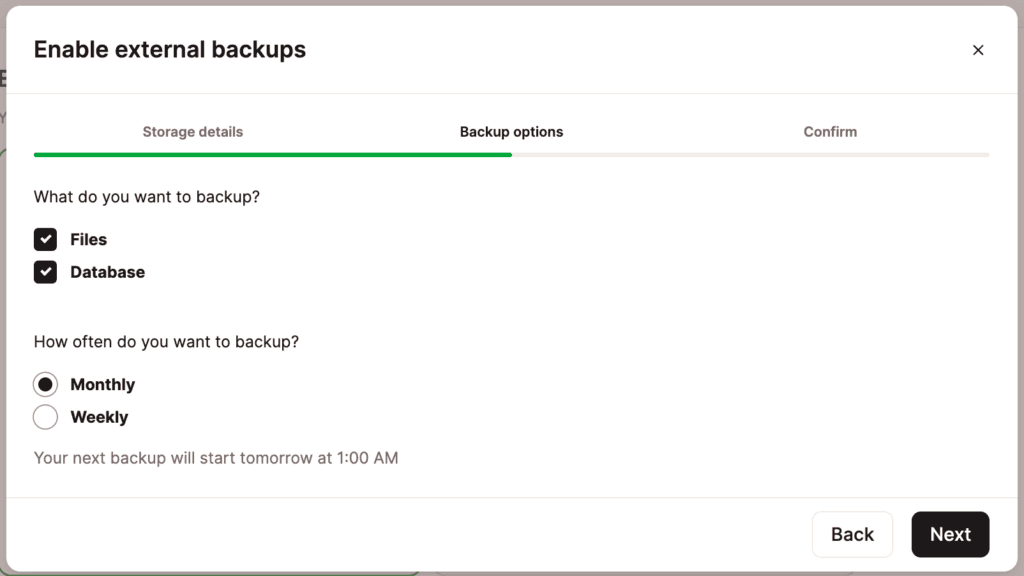
Mit diesen Methoden hast du mehrere Möglichkeiten, bei Bedarf ein Backup der Datenbank deiner Webseite zu erstellen.